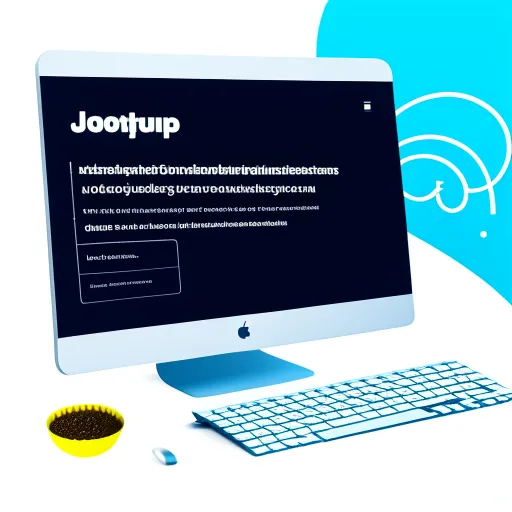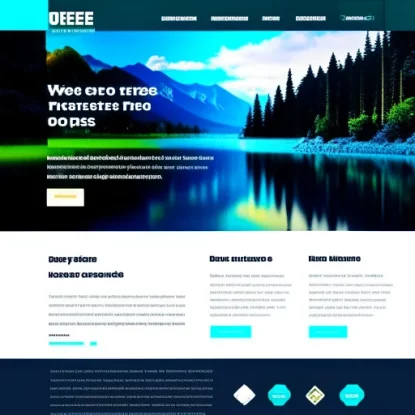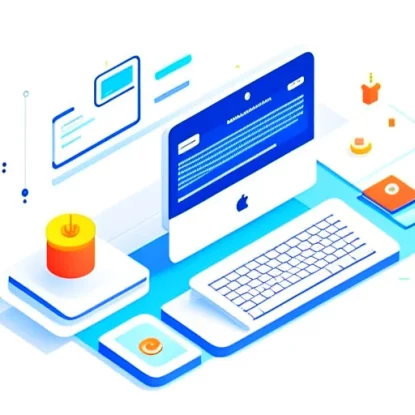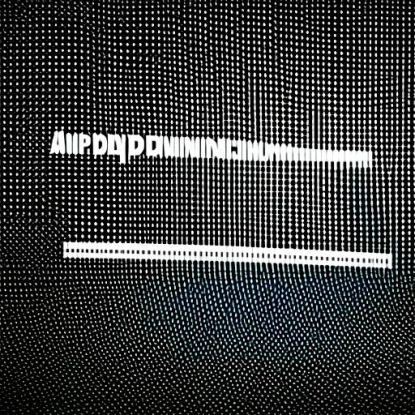Введение
Добро пожаловать в наше полное руководство по открытию URL в новой вкладке с использованием JavaScript! В этой статье мы рассмотрим несколько способов, с помощью которых вы сможете открывать ссылки в новых вкладках вашего браузера. Это может быть очень полезным, особенно когда вы хотите, чтобы ваше веб-приложение или сайт оставался открытым, в то время как пользователь просматривает другую страницу. Мы поговорим о различных технических аспектах, а также рассмотрим примеры использования, чтобы вы могли лучше понять, как применить этот функционал в своем проекте.
Почему новая вкладка, а не новое окно?
Первое, что возникает у многих, это вопрос: “Почему бы не использовать новое окно для открытия URL?”. Ответ прост: новая вкладка обычно считается более удобным способом для пользователей. Они могут легко переключаться между вкладками, без необходимости снова открывать окно. Кроме того, это также даёт больше контроля пользователю, так как они сами могут решать, что делать с новой вкладкой – закрыть ее или оставить для дальнейшего просмотра.
Технические аспекты открытия URL в новой вкладке
Прежде чем перейти к коду, мы должны обсудить несколько технических аспектов открытия URL в новой вкладке. Во-первых, самый простой способ – это использование метода window.open(). Он позволяет нам создать новое окно или вкладку в браузере и открыть в нем ссылку. Также мы можем использовать атрибут target="_blank" для создания ссылки, которая будет открываться в новой вкладке.
Мы также можем создать элемент <a> с атрибутом target="_blank" и добавить его на страницу динамически с помощью JavaScript. Это дает универсальный подход, который позволяет нам изменять URL в зависимости от действий пользователя или других параметров.
Готовый пример выглядит следующим образом:
// Использование window.open()
window.open('https://www.example.com');
// Использование атрибута target="_blank"
<a href="https://www.example.com" target="_blank">Ссылка</a>
// Создание элемента <a> с target="_blank"
var link = document.createElement('a');
link.href = 'https://www.example.com';
link.target = '_blank';
link.innerHTML = 'Ссылка';
document.body.appendChild(link);
Теперь, когда мы знакомы с техническими деталями, давайте рассмотрим различные способы задать URL для открытия в новой вкладке. Но об этом мы поговорим в следующем разделе.
Почему новая вкладка, а не новое окно?
Открытие URL в новой вкладке, а не в новом окне, имеет несколько преимуществ. Давайте рассмотрим, почему это может быть предпочтительным вариантом для пользователей.
Удобство для пользователей
Одним из основных преимуществ открытия URL в новой вкладке является удобство для пользователей. Когда ссылка открывается в новой вкладке, пользователь может легко переключаться между вкладками, не теряя текущую страницу. Это особенно полезно, если пользователь хочет быстро просмотреть информацию на другой странице, не прерывая текущую задачу или чтение.
Больше контроля для пользователей
Еще одним преимуществом открытия URL в новой вкладке является то, что пользователю предоставляется больше контроля. Они могут решить, когда закрыть новую вкладку, оставить ее открытой для последующего просмотра или даже закрыть ее после завершения действия. Это дает пользователям больше свободы и гибкости при работе с веб-приложениями и сайтами.
Универсальность и доступность
Открытие URL в новой вкладке является универсальным решением, поддерживаемым большинством браузеров. Это означает, что независимо от того, какой браузер использует пользователь, он сможет открыть ссылку в новой вкладке с помощью JavaScript. Это очень важно для разработчиков, которые стремятся создать доступные и интуитивно понятные пользовательские интерфейсы.
Пример использования открытия URL в новой вкладке
Представим, что у вас есть веб-приложение для чтения новостей, где каждая новость представлена в виде ссылки. Чтобы предоставить лучший пользовательский опыт, вы решили открывать ссылки в новой вкладке. Таким образом, пользователь сможет продолжать читать новости и, при необходимости, переходить по ссылкам для получения более подробной информации.
// Пример открытия новой вкладки при клике на ссылку
const links = document.querySelectorAll('.news-link');
links.forEach((link) => {
link.addEventListener('click', (event) => {
event.preventDefault();
const url = link.getAttribute('href');
window.open(url, '_blank');
});
});
Теперь, когда мы рассмотрели преимущества открытия URL в новой вкладке, давайте перейдем к следующему разделу и рассмотрим различные способы задать URL для открытия в новой вкладке.
Технические аспекты открытия URL в новой вкладке
Когда дело доходит до открытия URL в новой вкладке с помощью JavaScript, у нас есть несколько технических аспектов, которые стоит рассмотреть. Поговорим о них подробнее.
Использование window.open()
Один из самых простых способов открыть URL в новой вкладке – это использование метода window.open(). Этот метод позволяет нам создавать новое окно или вкладку в браузере и открывать в ней ссылку.
// Пример использования метода window.open()
window.open('https://www.example.com');
В этом примере мы просто указываем URL, который мы хотим открыть в новой вкладке.
Использование атрибута target=”_blank”
Еще один способ открыть URL в новой вкладке – это использование атрибута target="_blank". Мы можем добавить этот атрибут к ссылке, и браузер автоматически откроет ссылку в новой вкладке при нажатии на нее.
<!-- Пример использования атрибута target="_blank" -->
<a href="https://www.example.com" target="_blank">Ссылка</a>
В этом примере мы создаем ссылку с атрибутом target="_blank", что говорит браузеру открывать ссылку в новой вкладке.
Создание элемента с target=”_blank”
Также мы можем создать элемент <a> с атрибутом target="_blank" и добавить его на страницу динамически с помощью JavaScript. Это дает нам больше гибкости и контроля над процессом открытия URL в новой вкладке.
// Создание элемента <a> с target="_blank"
var link = document.createElement('a');
link.href = 'https://www.example.com';
link.target = '_blank';
link.innerHTML = 'Ссылка';
document.body.appendChild(link);
В этом примере мы создаем элемент <a>, устанавливаем свойства href и target для задания URL и указания на открытие в новой вкладке, а затем добавляем его на страницу.
Теперь, когда мы разобрали технические аспекты открытия URL в новой вкладке, перейдем к следующему разделу и обсудим различные способы задания URL для открытия в новой вкладке.
Как задать URL для открытия в новой вкладке
Когда мы говорим о задании URL для открытия в новой вкладке с помощью JavaScript, у нас есть несколько вариантов. Давайте рассмотрим каждый из них.
Ввод URL пользователем
Самый простой способ задать URL для открытия в новой вкладке – это позволить пользователю ввести его самостоятельно. Например, вы можете предоставить поле ввода, где пользователь может ввести URL, а затем использовать его в коде для открытия ссылки в новой вкладке.
// Пример ввода URL пользователем
var url = prompt('Введите URL:');
window.open(url, '_blank');
В этом примере мы используем функцию prompt() для отображения диалогового окна, в котором пользователь может ввести URL. Затем мы используем значение, введенное пользователем, в функции window.open() для открытия ссылки в новой вкладке.
Хранение URL в переменной
Другой способ задать URL для открытия в новой вкладке – это хранить его в переменной. Такой подход может быть полезен, если у вас есть заранее известные URL или если вы получаете URL из других источников, таких как база данных или API.
// Пример хранения URL в переменной
var url = 'https://www.example.com';
window.open(url, '_blank');
В этом примере мы просто создаем переменную url и устанавливаем ее значение равным URL, который мы хотим открыть. Затем мы используем эту переменную в функции window.open() для открытия ссылки в новой вкладке.
Получение URL из другого источника
Если вам нужно получить URL из другого источника, вы можете использовать AJAX-вызов к API или выполнить запрос к базе данных. Затем вы можете использовать полученный URL для открытия ссылки в новой вкладке.
// Пример получения URL из API
fetch('https://api.example.com/url')
.then(response => response.text())
.then(url => {
window.open(url, '_blank');
});
В этом примере мы используем функцию fetch() для выполнения GET-запроса к API, который возвращает URL. Затем мы используем полученный URL в функции window.open() для открытия ссылки в новом окне.
Теперь, когда мы рассмотрели различные способы задания URL для открытия в новой вкладке, перейдем к следующему разделу, где мы обсудим дополнительные параметры, которые можно использовать при открытии URL в новой вкладке.
Дополнительные параметры для window.open()
При использовании метода window.open() у нас есть возможность задавать дополнительные параметры, чтобы настроить новую вкладку. Рассмотрим некоторые из этих параметров.
Установка размеров и позиции новой вкладки
Когда мы открываем ссылку в новой вкладке, мы можем указать ее размеры и позицию на экране. Например, мы можем установить ширину и высоту вкладки, а также ее положение относительно верхнего левого угла экрана.
// Пример установки размеров и позиции новой вкладки
window.open('https://www.example.com', '_blank', 'width=800, height=600, left=100, top=100');
В этом примере мы указываем ширину вкладки равной 800 пикселей, высоту – 600 пикселей, а также указываем, что вкладка должна быть расположена со смещением 100 пикселей от верхнего левого угла экрана.
Управление панелями
При открытии новой вкладки мы также можем управлять различными панелями браузера, такими как панель навигации, панель закладок и т. д. Мы можем настроить, должны ли эти панели быть отображены или скрыты при открытии вкладки.
// Пример скрытия панели навигации и панели закладок
window.open('https://www.example.com', '_blank', 'location=no, menubar=no');
В этом примере мы используем параметры location=no и menubar=no, чтобы скрыть панель навигации и панель закладок при открытии ссылки в новой вкладке.
Задание имени новой вкладки
Помимо размеров и панелей, мы также можем задать имя новой вкладки. Это может быть полезным, если у вас есть несколько ссылок, открываемых в разных вкладках, и вы хотите отличать их друг от друга.
// Пример задания имени новой вкладки
window.open('https://www.example.com', 'MyTab');
В этом примере мы задаем имя новой вкладки как “MyTab”. Теперь, когда вкладка открывается, пользователь может видеть это имя в заголовке вкладки.
Теперь, когда мы рассмотрели дополнительные параметры для window.open(), давайте перейдем к следующему разделу и рассмотрим примеры использования открытия URL в новой вкладке.
Примеры использования открытия URL в новой вкладке
Открытие URL в новой вкладке с помощью JavaScript имеет много практических применений. Рассмотрим некоторые примеры использования.
Открытие ссылок в новой вкладке на веб-странице
Одно из самых распространенных использований открытия URL в новой вкладке – это при открытии ссылок на веб-странице. Вы можете добавить атрибут target="_blank" к ссылкам, чтобы они открывались в новой вкладке, как показано в примере ниже:
<!-- Пример открытия ссылок в новой вкладке на веб-странице -->
<a href="https://www.example.com" target="_blank">Перейти на example.com</a>
В этом примере ссылка открывается в новой вкладке с помощью атрибута target="_blank".
Динамическое открытие URL в новой вкладке при событиях
Другой пример использования открытия URL в новой вкладке – это открытие URL при определенных событиях. Например, вы можете открыть ссылку в новой вкладке при клике на элемент или после выполнения определенного действия:
// Пример динамического открытия URL в новой вкладке при событиях
var button = document.querySelector('#myButton');
button.addEventListener('click', function() {
var url = 'https://www.example.com';
window.open(url, '_blank');
});
В этом примере мы добавляем слушатель событий на кнопку. При клике на кнопку, код открывает URL в новой вкладке.
Открытие URL с предварительной обработкой данных
Иногда требуется открыть URL с предварительной обработкой данных. Например, вы можете собрать данные с формы и передать их в URL перед открытием:
// Пример открытия URL с предварительной обработкой данных
var form = document.querySelector('#myForm');
form.addEventListener('submit', function(event) {
event.preventDefault();
var inputValue = document.querySelector('#myInput').value;
var url = 'https://www.example.com?param=' + encodeURIComponent(inputValue);
window.open(url, '_blank');
});
В этом примере мы добавляем слушатель событий на форму и предотвращаем ее стандартное поведение. Затем мы считываем значение ввода пользователя и добавляем его в URL перед открытием новой вкладки.
Теперь, когда мы рассмотрели некоторые примеры использования открытия URL в новой вкладке, давайте перейдем к заключению этого руководства.
Заключение
В этом полном руководстве мы рассмотрели различные аспекты открытия URL в новой вкладке с помощью JavaScript. Мы изучили различные способы открытия ссылок, задания URL, использования дополнительных параметров и рассмотрели примеры использования в реальных сценариях.
Почему открывать URL в новой вкладке?
Мы обсудили преимущества открытия URL в новой вкладке по сравнению с открытием в новом окне. Открытие в новой вкладке предоставляет пользователю большую свободу и гибкость, а также улучшает общий пользовательский опыт.
Технические аспекты
Мы рассмотрели технические детали открытия URL в новой вкладке, такие как использование метода window.open(), атрибута target="_blank" и создания элемента <a>. Мы также осветили важность задания URL для открытия и рассмотрели различные способы получения URL из разных источников.
Дополнительные параметры
Мы познакомились с использованием дополнительных параметров для управления новой вкладкой, такими как размеры, позиция и управление панелями. Мы также узнали, как задать имя новой вкладки для лучшей идентификации.
Примеры использования
Мы рассмотрели различные примеры использования открытия URL в новой вкладке, такие как открытие ссылок на веб-страницах, динамическое открытие URL при событиях и открытие URL с предварительной обработкой данных.
В целом, открытие URL в новой вкладке с помощью JavaScript предоставляет разработчикам и пользователям больше гибкости и контроля. Надеемся, что это руководство помогло вам лучше понять особенности и возможности этой функции.
Если у вас возникли вопросы или вам необходимо дополнительное руководство по данной теме, не стесняйтесь обратиться к документации браузера или обратиться к сообществу разработчиков. Имейте удачу в использовании открытия URL в новой вкладке для создания более интерактивных и удобных пользовательских интерфейсов!
Дополнительные ресурсы и рекомендации по изучению JavaScript
Если вы хотите углубить свои знания в JavaScript и научиться использовать его в полной мере, вот некоторые рекомендации и дополнительные ресурсы, которые могут помочь вам достичь ваших целей.
Интерактивные онлайн-курсы и платформы
Существует множество онлайн-курсов и образовательных платформ, которые предлагают интерактивное обучение JavaScript. Вот некоторые из них:
Эти платформы предлагают структурированные курсы, задачи и проекты, которые помогут вам научиться и применить JavaScript на практике.
Книги
Книги по JavaScript – это еще один отличный способ изучить язык программирования более глубоко. Вот несколько популярных книг по JavaScript:
- “JavaScript: The Good Parts” by Douglas Crockford
- “Eloquent JavaScript” by Marijn Haverbeke
- “You Don’t Know JS” by Kyle Simpson
Эти книги предлагают подробный обзор языка, его особенностей и наиболее эффективных практик программирования.
Ресурсы разработчиков
Существуют также множество онлайн-ресурсов, форумов и сообществ, где разработчики могут обсуждать и делиться своими знаниями о JavaScript. Вот некоторые из них:
Эти ресурсы могут стать ценным источником информации, помогая вам найти ответы на свои вопросы и учиться от опытных разработчиков.
Эксперименты и проекты
Для углубленного понимания JavaScript и его применения в реальном мире, рекомендуется проводить собственные эксперименты и создавать проекты. Попробуйте решать задачи на алгоритмы, создавать веб-приложения или игры с использованием JavaScript. Такой подход поможет вам закрепить теоретические знания и получить практический опыт.
Теперь у вас есть некоторые дополнительные ресурсы и рекомендации, которые помогут вам продвинуться в изучении JavaScript. Не забывайте практиковаться, создавать проекты и продолжать исследовать такой мощный и гибкий язык программирования.